什么是PHP?
PHP (Hypertext PreProcessor)是Rasmus Lerdorf在1994年为web开发开发的一种通用编程语言。由于它的简单性、大型社区和可访问性,它是web开发初学者最流行的编程语言之一。
在本地计算机上设置PHP环境的步骤:基本上有两种方法可以在本地计算机上设置PHP:
- 使用全包式(XAMPP和WAMPP)。(推荐的)
- 手动安装所有必需的软件包(MySQL, PHP和Apache)并进行配置。
我们将涵盖简单几乎没有错误一种在本地计算机上安装PHP的方法, 即使用称为一个包的所有软件包XAMPP.
安装XAMPP的步骤:
下载XAMPP:你可以从此处的官方网站下载XAMPP软件, 其中包含最新的Windows版本和最新的PHP版本。
打开下载的.exe文件:打开下载的文件后, 你会从窗口中看到一个弹出窗口, 单击"是", 然后继续。
点击"next":你会看到XAMPP的欢迎窗口, 如下所示, next
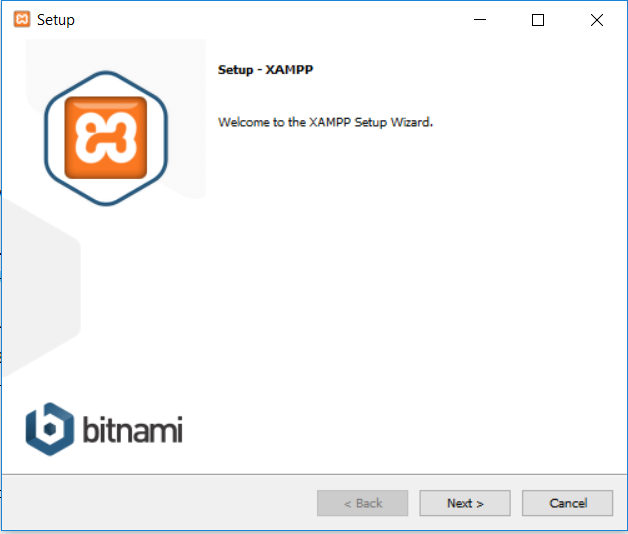
选择组件:选择需要安装的组件。请选择MySQL和phpMyAdmin组件,其他组件在本教程中都是可选的。
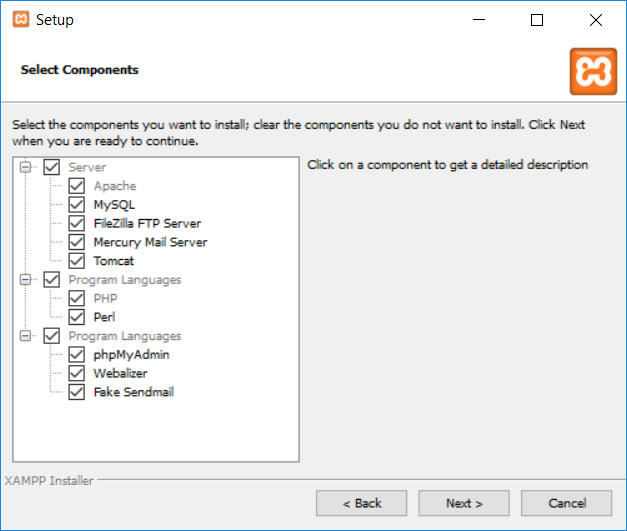
选择安装位置:选择要安装XAMPP的位置,默认为C:\ XAMPP。
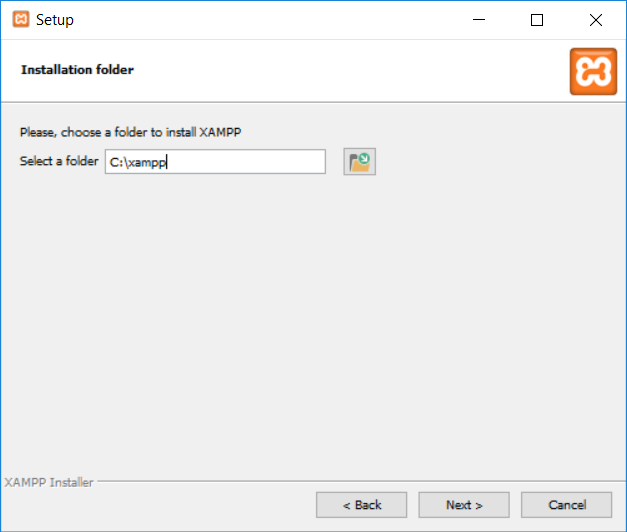
点击下一步:单击下一步, 将开始安装。
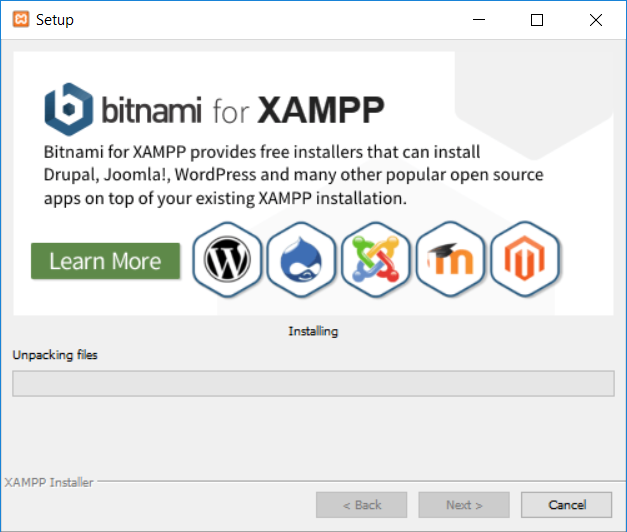
打开XAMPP控制面板:在本地计算机中成功安装XAMPP后, 可通过在Windows搜索栏中搜索" XAMPP控制面板"或转到XAMPP的安装目录来打开控制面板。你会看到一个如下所示的窗口。
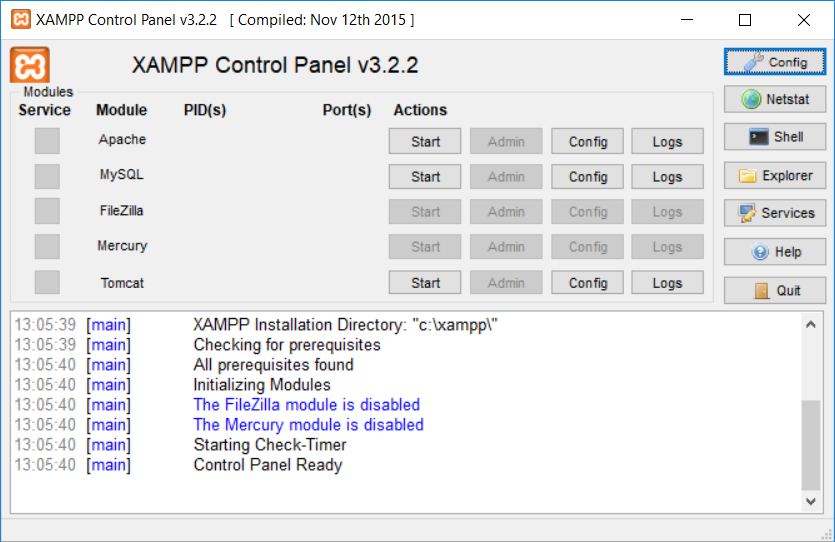
配置Apache*:这一步是可选的,即,如果你有一些问题在windows 10相关的阻塞端口。
打开Apache的配置文件,如下图所示。
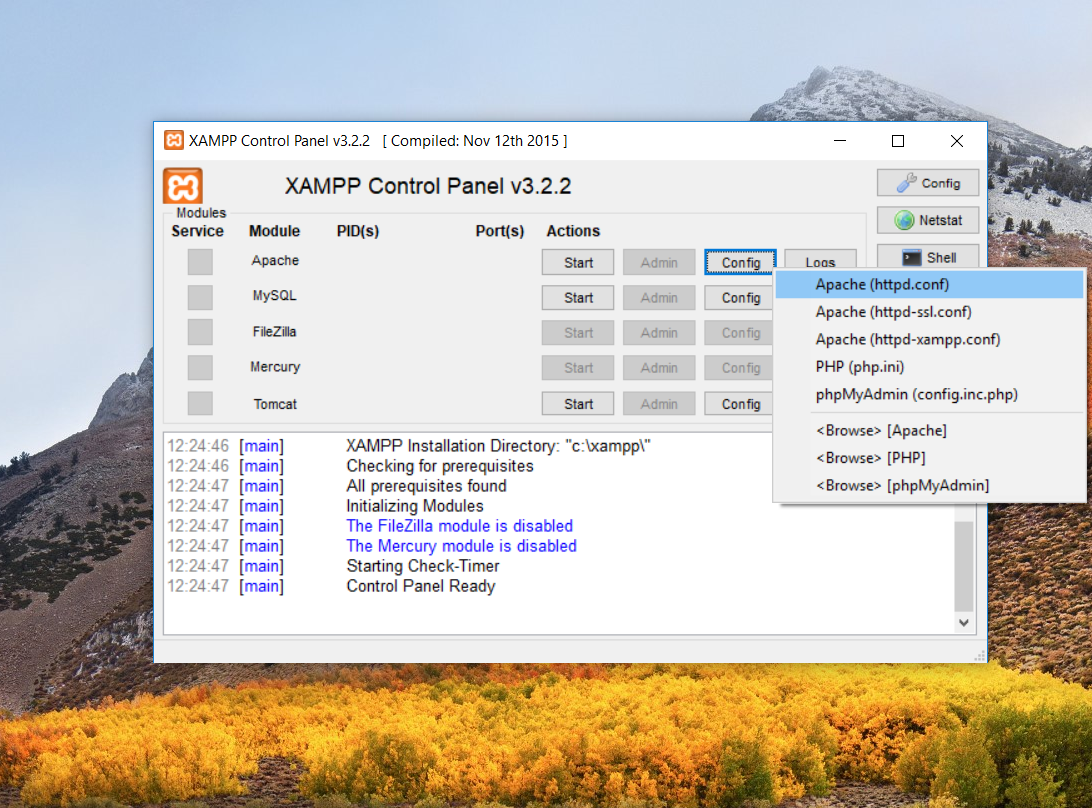
按CTRL + F,搜索“LISTEN 80”。将端口80替换为81,保存文件并重新启动控制面板。
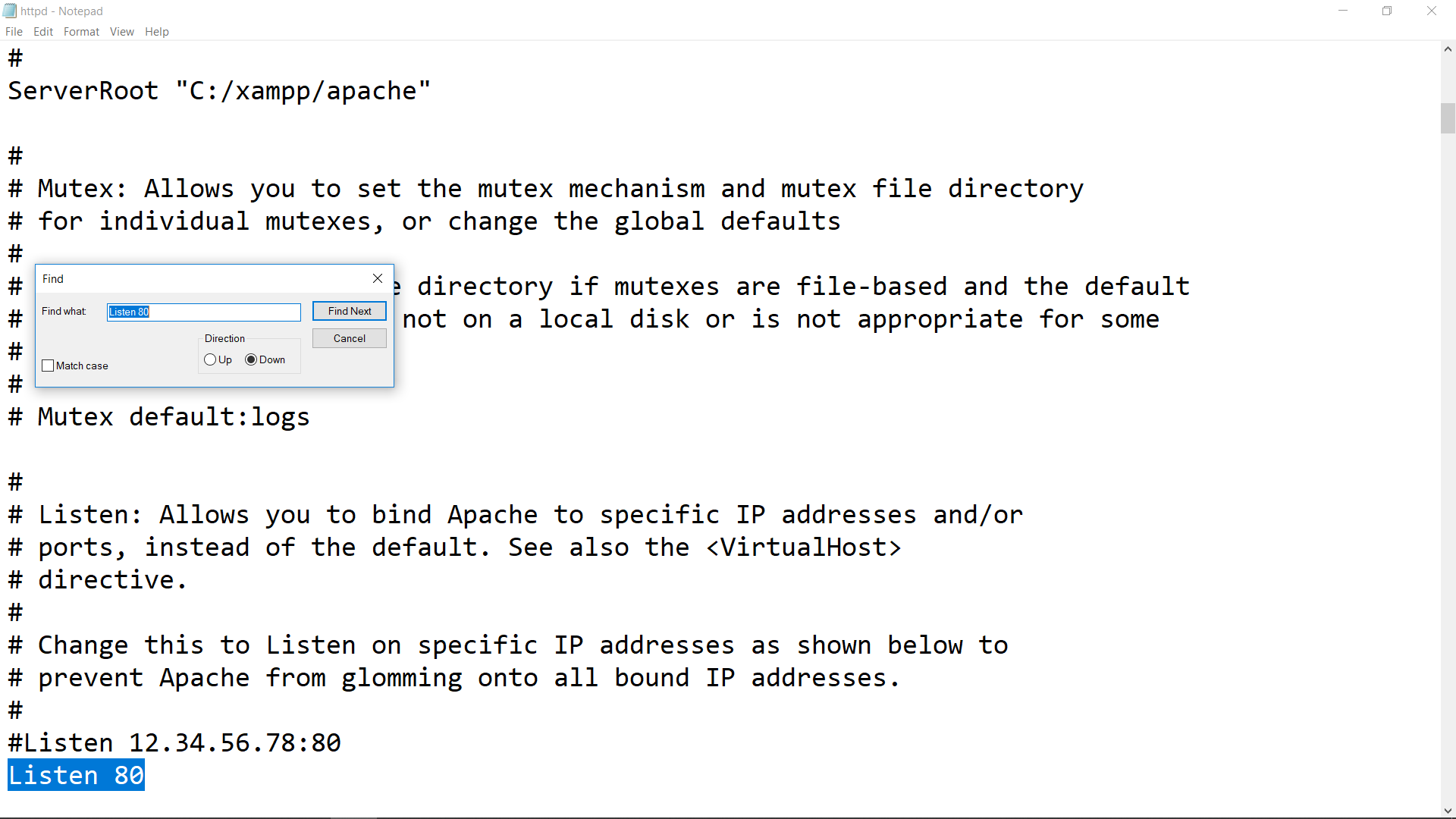
启动Apache服务器:通过单击Start按钮启动Apache服务器,您将在Apache列前面看到一个端口号。您可以随时停止服务,并启动任何服务,只需单击“开始”按钮。
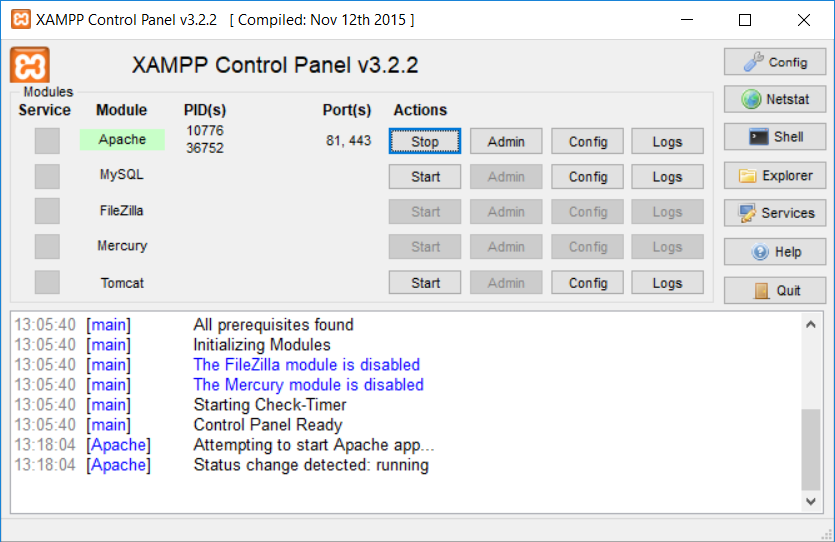
检查安装:进入浏览器并输入localhost:81(如果您没有更改端口,则只需输入localhost)。您将看到如下页面。
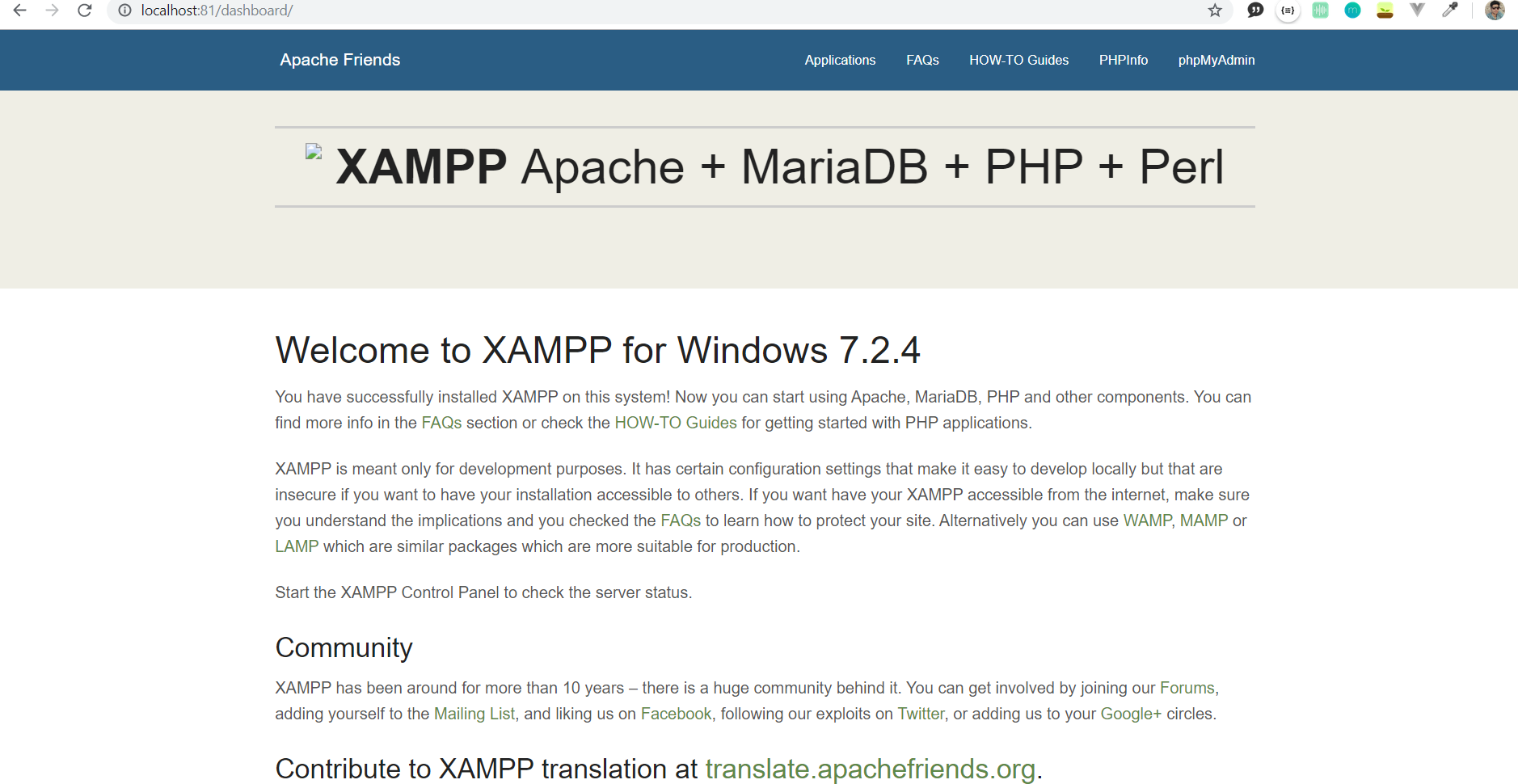
检查PHP安装:在安装目录的htdocs文件夹中创建一个PHP文件。(C:/XAMPP/htdocs),并在其中添加以下代码。
<?php
echo phpinfo();
?>将文件保存为demo.php,并进入浏览器,输入localhost:81/demo.php(如果您没有更改端口,则只需输入localhost/demo.php)。
如果安装顺利, 你将看到类似以下的结果。
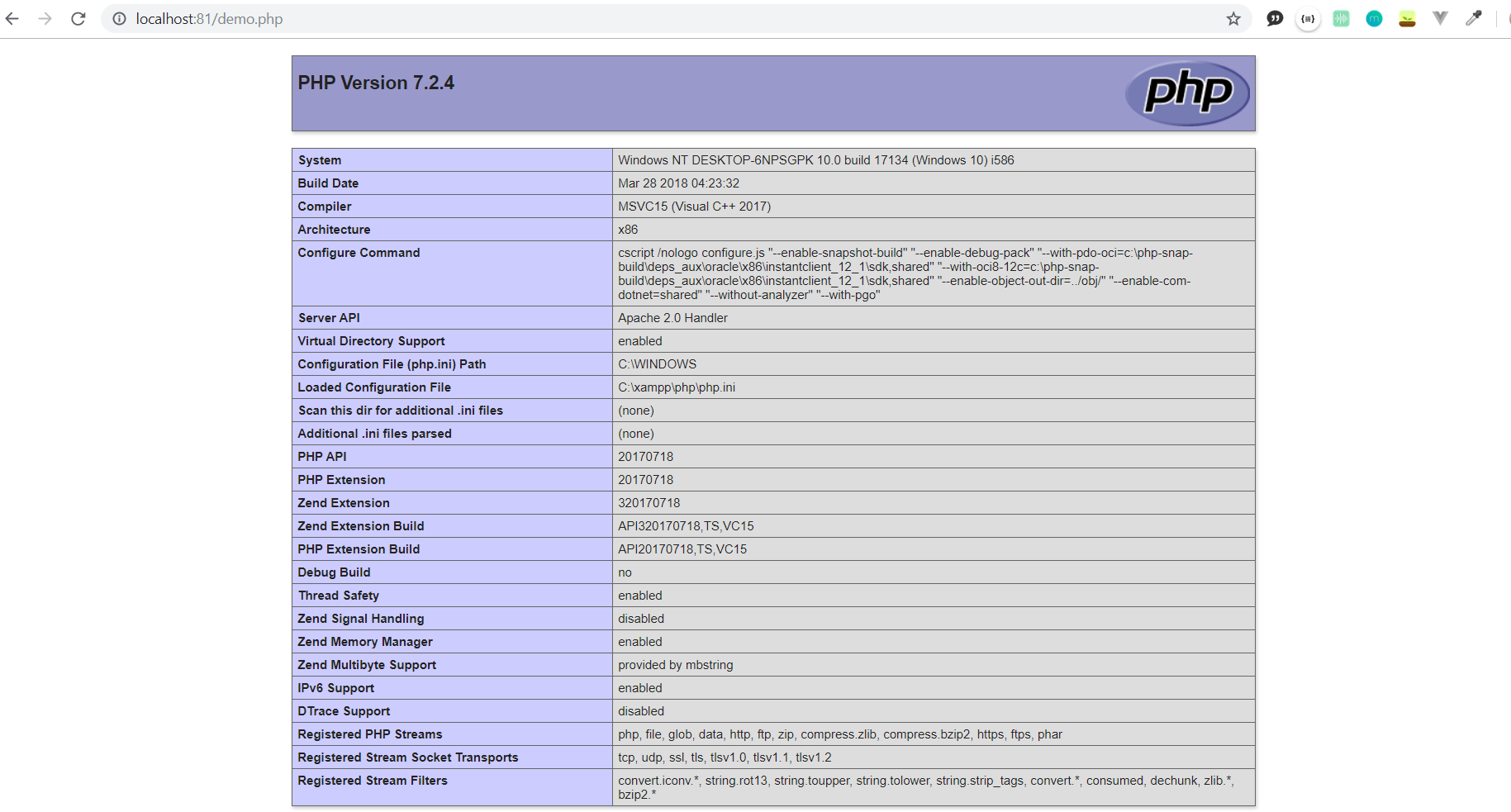
如果以上所有步骤都顺利, 那么恭喜!你已经在本地计算机上成功设置了PHP开发环境。

